[詳細設定]ダイアログボックス(カレンダー)
カレンダーの基本的な設定やフォント、文字の色、表示形式などが設定できます。
作品編集画面でカレンダーを表示し、画面下側の[詳細設定...]をクリックすると、[詳細設定]ダイアログボックスが表示されます。
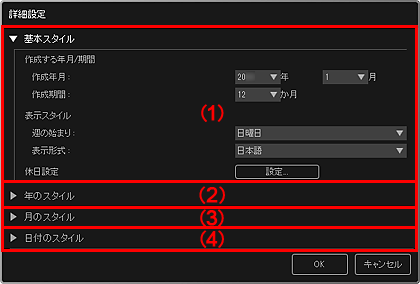
(1)[基本スタイル]
カレンダーの作成年月や週の表示形式、休日などを設定できます。
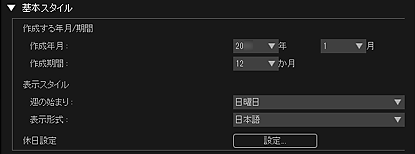
- [作成する年月/期間]
-
- [作成年月]
- カレンダーの開始年月を選べます。
- [作成期間]
- カレンダーの月数を選べます。
- [表示スタイル]
-
- [週の始まり]
- 週の開始曜日を設定できます。[日曜日]または[月曜日]のどちらかを選べます。
- [表示形式]
- 年月の表示形式を選べます。
- [休日設定]
- [設定...]をクリックすると[詳細設定]ダイアログボックス(カレンダーの休日設定)が表示され、カレンダーの休日を設定できます。
(2)[年のスタイル]
年号に適用するフォントや文字の色、表示形式が設定できます。
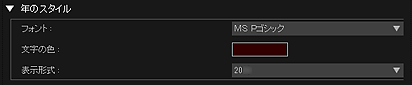
- [フォント]
- 年号に適用するフォントの種類を選べます。
- [文字の色]
-
年号の文字の色を選べます。
 (色の設定)
(色の設定)- [色の設定]ダイアログボックスが表示されます。設定したい色を選び、[OK]をクリックしてください。
- [表示形式]
- 年号の表示形式を選べます。
(3)[月のスタイル]
月表記に適用するフォントや文字の色、表示形式が設定できます。
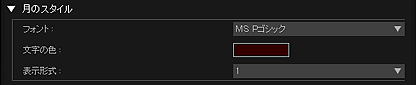
- [フォント]
- 月表記に適用するフォントの種類を選べます。
- [文字の色]
-
月表記の文字の色を選べます。
 (色の設定)
(色の設定)- [色の設定]ダイアログボックスが表示されます。設定したい色を選び、[OK]をクリックしてください。
- [表示形式]
- 月の表示形式を選べます。
(4)[日付のスタイル]
曜日や日付に適用するフォントや、文字の色が設定できます。
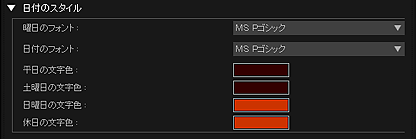
- [曜日のフォント]/[日付のフォント]
- 曜日や日付に適用するフォントを選べます。
- [平日の文字色]/[土曜日の文字色]/[日曜日の文字色]/[休日の文字色]
-
曜日や日付の文字の色を選べます。
 (色の設定)
(色の設定)- [色の設定]ダイアログボックスが表示されます。設定したい色を選び、[OK]をクリックしてください。

